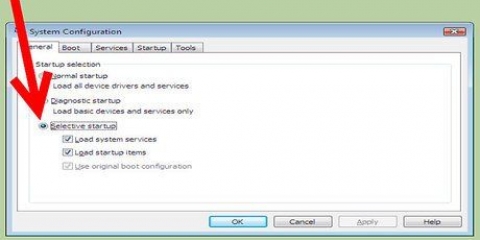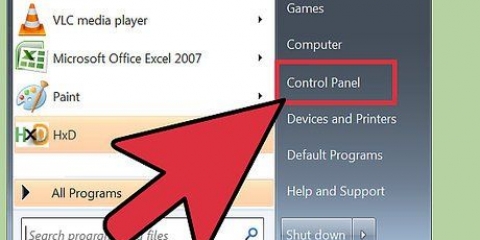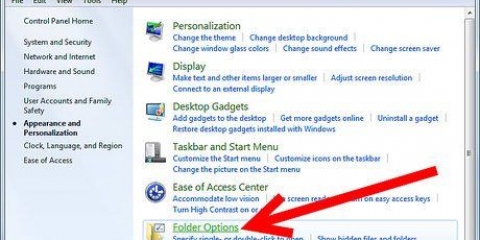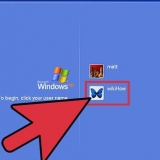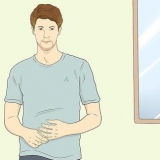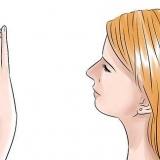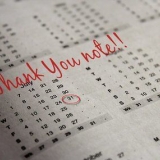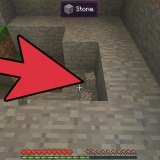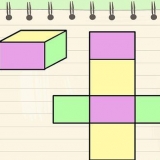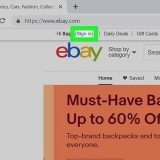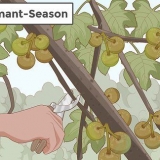premere ⊞ vincere+X Selezionare "Esci o Esci" → "Bloccare"






Modifica il suono di avvio di windows
Contenuto
Vuoi cambiare il noioso suono di avvio di Windows? Mentre questo era facile da fare in Windows XP, Microsoft ha reso il processo molto meno semplice nelle versioni più recenti di Windows. Per modificare il suono, dovrai scaricare un`utilità speciale. Se stai utilizzando Windows 8, dovrai anche assicurarti di averlo spento correttamente in modo da poter sentire il suono al prossimo avvio del computer.
Passi
Metodo 1 di 3: modificare il suono di avvio di Windows 8, 7 e Vista

1. Scarica il programma "Cambia suono all`avvio". Questa è un`utilità creata dagli appassionati di Windows perché non esiste un modo semplice per modificare il suono di avvio di Windows 8, 7 o Vista. È possibile scaricare l`utilità da vinoero.

2. Estrarre l`utilità. Fare doppio clic sul file ZIP scaricato e trascinare il file StartupSoundChanger.exe sul desktop.

3. Esegui l`utilità. Ti verrà presentato un piccolo menu di opzioni.

4. clicca su "Rimpiazzare" e cerca sul tuo computer un suono sostitutivo. Deve essere un file WAV.
È possibile ripristinare il suono originale eseguendo l`utilità e premendo "Riprendersi" cliccare.

5. Apri il Pannello di controllo. Puoi cercarlo o trovarlo nel menu Start.

6. Selezionare "Suoni" e quindi fare clic sulla scheda .Suoni .

7. Selezionare la casella "Riproduci suono di avvio di Windows" e fare clic .Applicare.
Nota: non sarai in grado di sentire il suono di avvio in Windows 8 a meno che tu non spenga completamente il sistema (vedi la sezione successiva).
Metodo 2 di 3: cambia il suono della firma in Windows 8

1. Scopri cosa è cambiato in Windows 8. Microsoft ha apportato molte modifiche all`architettura Windows sottostante per migliorare le prestazioni di Windows 8. Una delle funzionalità che è stata rimossa era il suono che viene riprodotto all`avvio e allo spegnimento di Windows. Puoi riattivarli utilizzando il registro di Windows, ma grazie a un`altra funzionalità di Windows 8 (avvio rapido), sentirai quel suono solo quando lo spegni completamente manualmente.
- Nota: questo metodo cambierà solo il suono associato al Login.

2. Apri il registro di Windows. Puoi farlo premendo ⊞ Pulsante Win e poi regedit digitare.

3. Usa la struttura delle cartelle a sinistra per andare a .HKEY_CURRENT_USER → AppEvents → EventLabels andare.

4. Trova e apri la cartella .Accesso a Windows.

5. Fare doppio clic sulla chiave di registro .Escludi da CPL.

6. Modifica il valore di.1in0. Fare clic su OK.

7. Ripetere per tutti gli altri suoni disattivati che si desidera riattivare. Ciò comprendeDisconnessione di Windows e SystemExit.

8. Apri il Pannello di controllo. Puoi cercarlo o premere ⊞ vincere+X e selezionalo dal menu.

9. Seleziona l`opzione "Suoni" e fare clic sulla scheda .Suoni .

10. Scorri verso il basso e seleziona la voce "Accesso a Windows".

11. clicca su .Da sfogliare... per cercare un sostituto del suono nel tuo computer. Il file dovrebbe essere un WAV.

12. Spegnere completamente il sistema. Per ascoltare il suono di accesso, dovrai prima spegnere completamente il computer e quindi riavviarlo. Lo spegnimento normale farà sì che Fast Boot si attivi quando riaccendi il computer, saltando il suono.

13. Riavvia il tuo computer. Ora dovresti sentire il nuovo suono di avvio riprodotto una volta durante l`accesso a Windows.
Metodo 3 di 3: modificare il suono di avvio di Windows XP

1. Fare clic sul menu Start e selezionare "Pannello di controllo".

2. Aprire "Suoni e dispositivi audio".

3. Fare clic sulla scheda "Suoni".

4. Scorri verso il basso e seleziona la voce "Avvia Windows".

5. premi il bottone "Da sfogliare" per cercare un nuovo suono nel tuo computer. Deve essere un file WAV.

6. clicca su "Applicare" per salvare le modifiche.
Articoli sull'argomento "Modifica il suono di avvio di windows"
Condividi sui social network:
Simile
Popolare